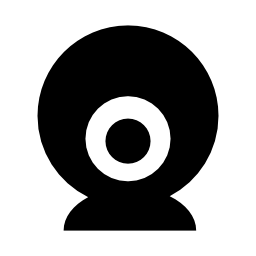
ປະຊາຊົນຈໍານວນຫຼາຍໄດ້ຖືກທໍລະມານໂດຍຄໍາຖາມທີ່ວ່າມັນເປັນໄປໄດ້ທີ່ຈະຍິງວິດີໂອໃນຄອມພິວເຕີ WebCam. ໃນຄວາມເປັນຈິງ, ມັນບໍ່ໄດ້ສະຫນອງໃຫ້ໃນລະບົບ. ເຖິງຢ່າງໃດກໍ່ຕາມ, ດ້ວຍໂປແກຼມງ່າຍໆ WebCammax. ມັນກາຍເປັນຈິງ.
WebCamMax ແມ່ນໂປແກຼມທີ່ສະດວກທີ່ຊ່ວຍໃຫ້ທ່ານສາມາດບັນທຶກແລະບັນທຶກວິດີໂອຈາກ webcam ໄດ້. ມັນມີຫຼາຍລັກສະນະທີ່ເປັນປະໂຫຍດ, ເຊັ່ນ: ການເພີ່ມຜົນກະທົບໃນເວລາຈິງ, ແລະເພື່ອວ່າມັນຈະບໍ່ຖືກນໍາໃຊ້ເພື່ອເພີດເພີນກັບຄວາມຮູ້ supernatural ຂອງຄອມພິວເຕີ້. ນອກຈາກນັ້ນ, ຍັງມີພາສາລັດເຊຍ, ເຊິ່ງເຮັດໃຫ້ຜະລິດຕະພັນນີ້ສາມາດເຂົ້າໃຈໄດ້ແລະລຽບງ່າຍ.
ວິທີການບັນທຶກວິດີໂອຈາກ webcam ໂດຍໃຊ້ WebCamMax
ຫນ້າທໍາອິດທ່ານຄວນຕິດຕັ້ງໂປແກຼມ. ບໍ່ມີສິ່ງໃດທີ່ສັບສົນໃນເລື່ອງນີ້, ພວກເຮົາພຽງແຕ່ກົດປຸ່ມ "ຕໍ່ໄປ" ຢູ່ສະເຫມີ, ແລະຢ່າກັງວົນສໍາລັບການຕິດຕັ້ງຊອບແວພິເສດ, ເພາະວ່າບໍ່ມີຫຍັງທີ່ຈະບໍ່ໄດ້ຮັບການຕິດຕັ້ງ. ຫຼັງຈາກການຕິດຕັ້ງ, ທ່ານຕ້ອງໄດ້ໃຊ້ມັນ, ແລະຫຼັງຈາກນັ້ນພວກເຮົາເຫັນຫນ້າຈໍຫລັກ, ພ້ອມກັນກັບຜົນຂອງການເປີດທັນທີ.
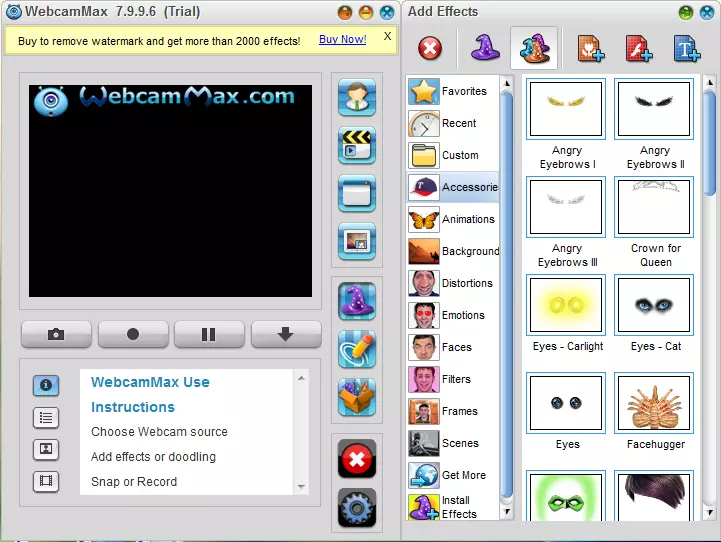
ຫລັງຈາກນັ້ນ, ທ່ານຕ້ອງກົດປຸ່ມບັນທຶກທີ່ຮູບວົງກົມສີເທົາ.

ຕໍ່ໄປ, ການບັນທຶກວິດີໂອແມ່ນເລີ່ມຕົ້ນ, ແລະໄລຍະເວລາປະຈຸບັນຈະຖືກສະແດງຢູ່ຫນ້າຈໍທີ່ຕໍ່າ.
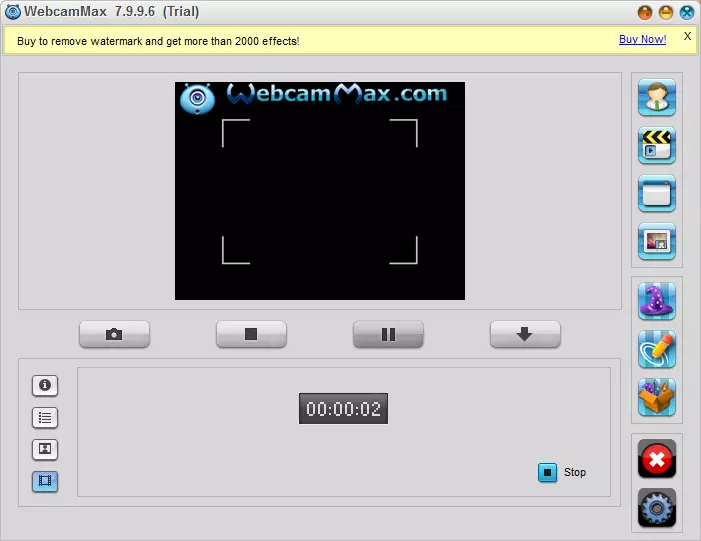
ການບັນທຶກວິດີໂອສາມາດຖືກໂຈະຊົ່ວຄາວ (1), ແລະເພື່ອຢຸດຂະບວນການຢ່າງສິ້ນເຊີງ, ທ່ານຈໍາເປັນຕ້ອງກົດປຸ່ມທີ່ມີຮູບສີ່ຫຼ່ຽມມົນ (2).
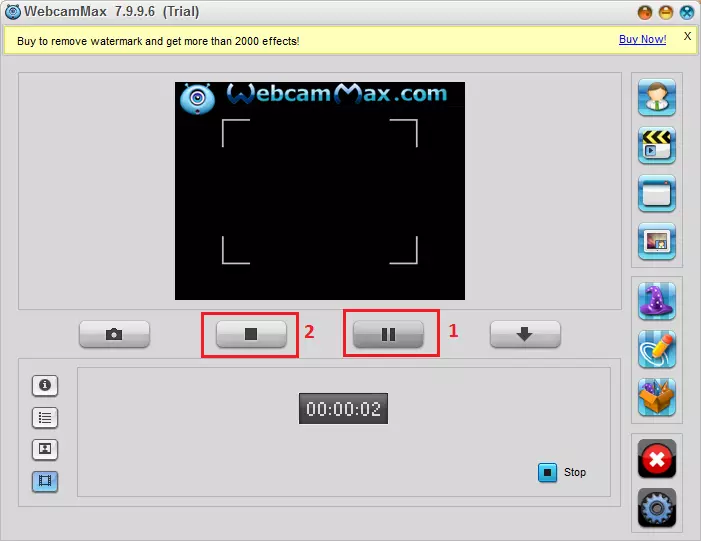
ຫຼັງຈາກການຢຸດຢູ່ໃນພາກສະຫນາມດ້ານລຸ່ມ, ທ່ານສາມາດເບິ່ງວິດີໂອທັງຫມົດທີ່ບັນທຶກໂດຍທ່ານ.
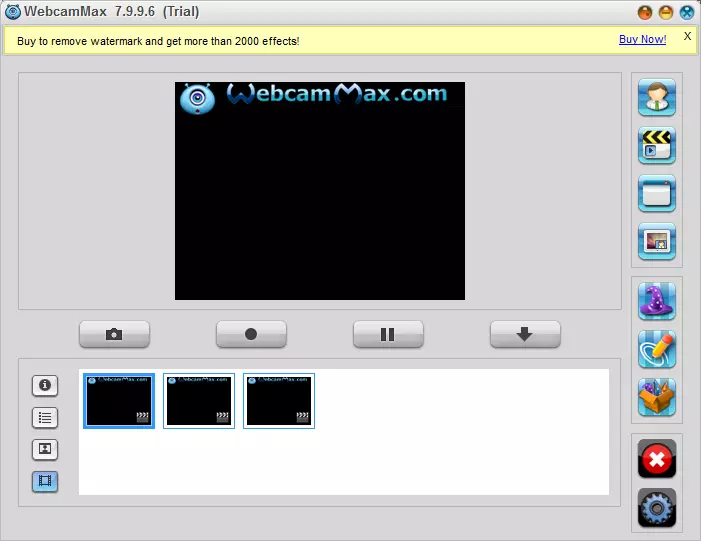
ໃນບົດຂຽນນີ້, ພວກເຮົາໄດ້ພິຈາລະນາວິທີທີ່ທ່ານສາມາດບັນທຶກວິດີໂອຈາກຄອມພິວເຕີແລັບທ໌ຫຼືຄອມພິວເຕີ webcam ຫຼືຄອມພິວເຕີໂດຍໃຊ້ໂປແກຼມທີ່ເຫມາະສົມທີ່ສຸດສໍາລັບສິ່ງນີ້. ເມື່ອບັນທຶກວິດີໂອໃນສະບັບຟຣີ, ຍັງຄົງຢູ່ເທິງເຕົາທີ່ບັນທຶກໄວ້, ເຊິ່ງສາມາດເອົາອອກໄດ້ໂດຍການຊື້ສະບັບເຕັມ.
